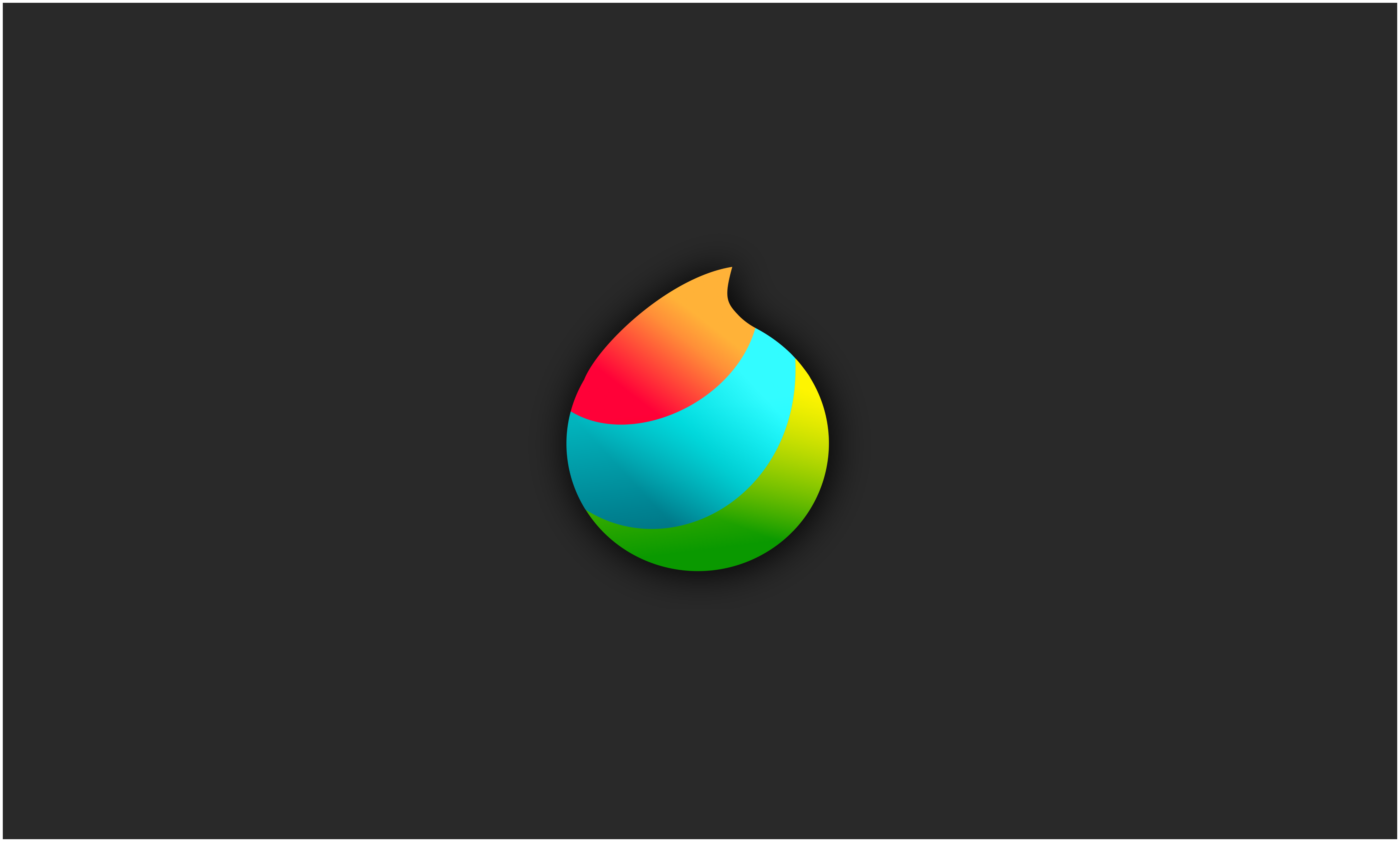どうも。
グラフィックデザイナーに憧れて美術系の学校に通ってみたけど、専攻したのは テキスタイルアート!りっしゅ でーす!
イラストを描くのは好きだけれど、基礎のデッサンが苦手!なわたし。
特に人を描くときの、構図・人の体の構造とか、もうもう特に苦手で…(やめてまえ)。
人物画はハードル高いなぁ…でも、練習したいなぁ…と思いながら、なんとなく月日が経過していました。

デッサン人形を見ながら描いたこともあるけど、木偶の坊みたいな出で立ちになるんですよね…(恐怖)
つい最近、ふと検索したらば、わたしにうってつけのツールが…!
その名も「デザインドール」!
- デザインドールは3D空間の人体モデルを自在に操るソフトウェア。
- 自作した人形を直感的な操作により、簡単にポーズを取らせることができる。
さっそく「デザインドール」を使って、憧れの “人物イラスト” を描いていきます!
「デザインドール」をインストール
まず、DESIGN DOLL(デザインドール) のサイトで、ソフトをダウンロードします。
(現時点:WindowのみOS対応です。Macは使えません…)
①|画面上部の「ダウンロード」をクリック
公式サイトの上部メニューにある「ダウンロード」をクリックします。

②|「ダウンロード」ボタンクリック
「ダウンロード」のボタンをクリックすると、保存画面が立ち上がりますので、任意の場所に保存します。
(わたしはデスクトップに保存しました)

③|保存した「Setup.exe」を展開、セットアップを開始

保存したデータをダブルクリックして、展開していきます(下記①~④参照)。
①インストールするフォルダを指定して「次へ」

②「次へ」

③「インストール」

④「完了」

③-1|途中で「Microsoft XNA Framework Redistributable 4.0 Refresh」などの促しがあれば、インストールする
デザインドールの起動には、以下プログラムが必要です。
- Microsoft XNA Framework Redistributable 4.0 Refresh
- DirectXエンドユーザーランタイム

わたしのPCは「Microsoft XNA Framework~」が入ってなくて、初回は見事に起動失敗! ※インストールしたら ちゃんと起動できました
④|デザインドールのランチャー起動、インストールを開始
先ほどの画面で「☑ DesignDollを実行する」にチェックを入れていたので、デザインドールが自動で起動します。
①開いた画面の 右下「…」をクリック

②一番上のバージョン(最新)の「インストール」をクリック

⑥|デザインドール起動
ダウンロード&インストールが開始します。

インストールが終わると、右下に「起動」のボタンが出てきますので、「起動」クリック。

「デザインドール」起動できましたー!
インストール完了です!!
おつかれさまでしたー!(謎にやりきった感。笑)
起動できないよ、って方↓
以下ページに説明がありますのであわせてご覧ください。
デザインドールの起動には、以下プログラムが必要です。
- Microsoft XNA Framework Redistributable 4.0 Refresh
- DirectXエンドユーザーランタイム


わたしのPCは「Microsoft XNA Framework~」が入ってなくて、ダウンロードしました!
「デザインドール」の使い方
公式サイトに使い方載ってますので、ご参照くださいませ。
↑このチュートリアルを実践してみましたが、わたしのやり方が悪いのか、慣れるまでまぁ~操作大変。笑
腕があああ、足があああ、ぐぬぬぬ…です。
操作に不慣れすぎて 自分がめっちゃもどかしいのですが、ゲームのキャラクリのような楽しさがあって良いです。ぬるぬる操作できます。
ホント操作に関しては、慣れですかね…。
そんなわけで、必死こいて(?) 第一号の人形つくりましたよ↓
デッサン人形完成
わたしの好きなアイドルちゃんがやってたポーズを、拝借しました。

ダンスの最後の決めポーズが、めちゃカッコ良くてですね。
今回は…時間も限られてるので(?)、上半身に絞ってイラスト描いていきます!


この上半身をイラストにしていくよー!
イラストを描いていく

ざっくりと下書き線を描いていきます。
レイヤーで重ねてます。


ざっくりの線、完成です。
そこから、実線を描きこんでいきます。

線、完成!!!
(一応、この子はわたしの推しです!)
身体の部位ごとにレイヤーを描き分けているので、線が重なったままになっています。
とまぁ、今回はここまでです…(力尽きました…撃沈)。
このデッサン人形があったから、まだ見栄えのあるイラスト(線画)が描けたようなもんで…!
また時間のあるときにでも、色塗り等々仕上げていければと思います…
みなさんも、興味ありましたら「デザインドール」取り入れてみてはいかがでしょうか。
使っているソフト
イラストを描くソフトは「メディバンペイント」を使っています。
こちらは、タブレットやスマホアプリにも対応しています。
わたしは、PCにインストールして使ってまーす。
専用のクラウドにデータ保存できるのも便利です。無料です。
使っているペンタブレット
高校生の頃から、Wacomのペンタブ愛用者です。
今つかってるのは2代目↓
Wacomシリーズの中でも安価なシリーズ「One by Wacom」を使っています。
必要最低限の機能ですが、とにかくシンプルで良いのです。いわゆる “板タブ” です。こちらはUSB接続の有線です。
突き詰めると高機能なタブレットや、ボタンがいっぱいのタブレット等…ほんとピンキリの世界です。いろいろ検索してみると良いと思います。
まとめ
- 「デザインドール」の操作性は、直感的でゲームのキャラクリみたい!
- 自分で作ったデッサン人形で、バランスの取れた人物イラストが描けた!
- 使い方次第では、もっと高度なことができそう!(慣れが必要)

以上でーす!